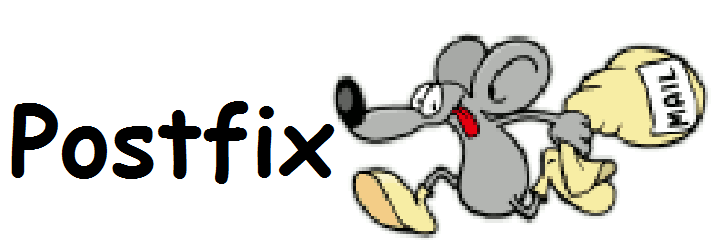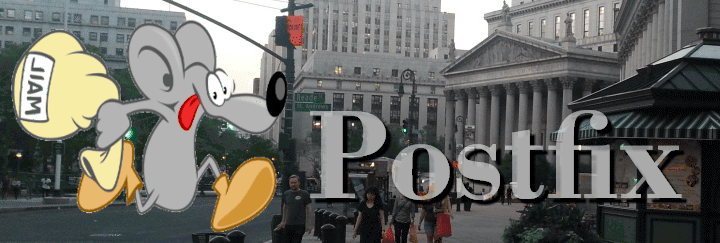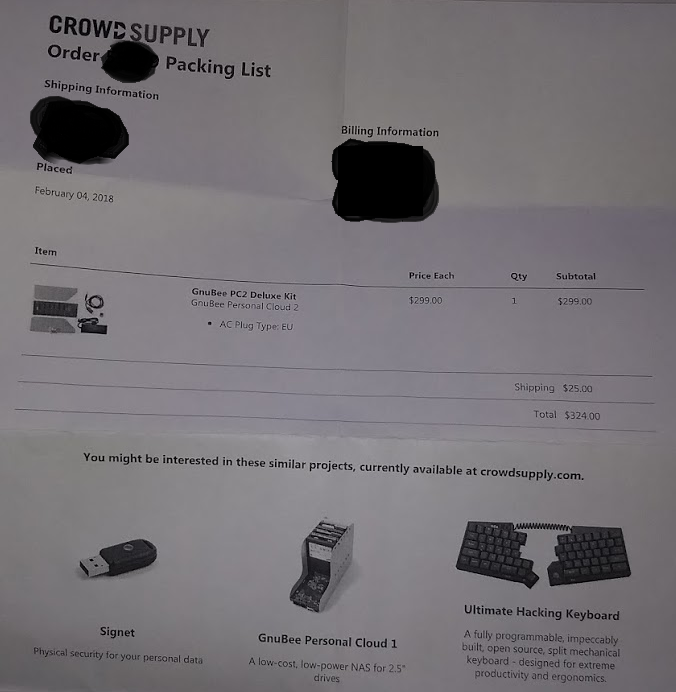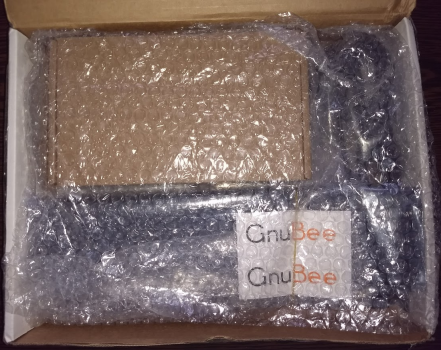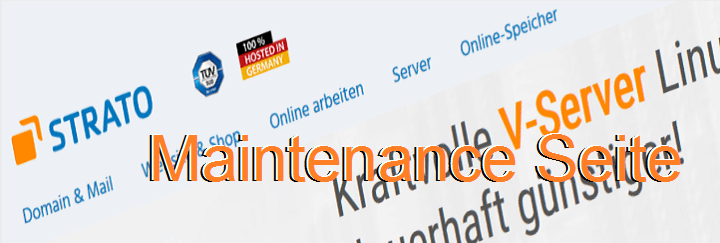Vor einigen Tagen fiel mir bei der Untersuchung des, auch an dieser Stelle behandelten, TLS-Fehlers auf, das die E-Mail Header aller über meinen Server vesandten EMails die folgenden beiden Header-Zeilen enthalten.:
Received: from [192.168.*.*] (ip********.dynamic.kabel-deutschland.de [95.91.*.*])
by server.angststalt.de (Postfix) with ESMTPSA id A64D13FCE1
for <*****@*****.de>; Mon, 26 Mar 2018 21:46:44 +0200 (CEST)
User-Agent: Mozilla/5.0 (Windows NT 10.0; WOW64; rv:52.0) Gecko/20100101
Thunderbird/52.6.0
Ich bin mir, mit Blick auf den 25. Mai 2018 nicht sicher ob eine EMail diese zusätzlichen, nicht für die Erfüllung des Dienstes erforderlichen, Metadaten weiterhin beinhalten darf.
(Lieber Leser, liebe Leserin, wenn Du eine Online-Rechtsberatung erteilen darfst und dich mit der EU-Datenschutz-Grundverordnung auskennst, würde ich mich über einen Kommentar ↓ von Dir sehr freuen!)
Da ich es persönlich nicht mag wenn Daten versteckt vorliegen (in diesem Fall im EMail-Header) die nicht benötigt werden aber dritten unter bestimmten Umstenden helfen können mir zu schaden habe ich mich für die Entfernung der Header-Zeilen entschieden. Auch ein Blick in die RFC5321, und einige eigene Tests, zeigen das diese beiden Header-Zeilen nicht für die Zustellung verwendet werden und somit die Entfernung nicht schadet.
Vorgehen:
1.) Den EMail-Server Prüfen
Mit dem Postfix-Konfigurationsparameter header_checks kann ich die EMails am einen PCRE Filter weitergeben und verändern lassen.
Mit dem Postfix-Konfigurationsparameter smtpd_sasl_authenticated_header Erweitere ich den EMail-Header um einen Eintrag über den zur Authentifizierung am EMail-Server genutzten Benutzernamen.
postconf -n header_checks 2>/dev/null
postconf -n smtpd_sasl_authenticated_header 2>/dev/null
Ich bekomme für beide Konfigurationen eine leere Antwort, daher schaue ich nach den Defaultwerten.:
postconf -d header_checks 2>/dev/null
header_checks =
postconf -d smtpd_sasl_authenticated_header 2>/dev/null
smtpd_sasl_authenticated_header = no
2.) EMail-Server Konfiguration anpassen
Da ich vor habe den Filter über PCRE umzusetzen benötige ich das Debian Paket postfix-pcre, welches die Unterstützung dür die gewünschten Perl Regular Expressions für Postfix mitbringt.:
sudo apt install postfix-pcre
The following NEW packages will be installed:
postfix-pcre
0 upgraded, 1 newly installed, 0 to remove and 0 not upgraded.
Need to get 320 kB of archives.
After this operation, 373 kB of additional disk space will be used.
Nach dem das Paket installiert ist lege ich auf dem Server eine Datei mit dem Namen „header_checks“, im Postfix Verzeichnis, an. In dieser Datei werden die Filterregeln hinterlegt.:
sudo vi /etc/postfix/header_checks
/^Received: .*\(Authenticated sender:.*/ IGNORE
/^Received: by server\.angststalt\.de .*from userid [0-9]+\)/ IGNORE
/^User-Agent:/ IGNORE
Im Anchluss verlange ich vom Postfix dem Benutzernamen, der zur Anmeldung am EMail-Server verwendet wurde in die Header einzufügen und die Mail Header über meinen Filter zu leiten.:
postconf -e smtpd_sasl_authenticated_header=yes
postconf -e header_checks=pcre:/etc/postfix/header_checks
Nach dem folgenden neustart von Postfix kann ich mir eine Testnachricht senden und die Header prüfen.
service postfix restart
Bei meinem Vergleich des neuen EMail-Headers mit dem EMail-Header einer älteren EMail, die ich mir vor der Einrichtung des Filters gesandt habe, fehlen die von mir zu begin beanstandeten Header Zeilen.